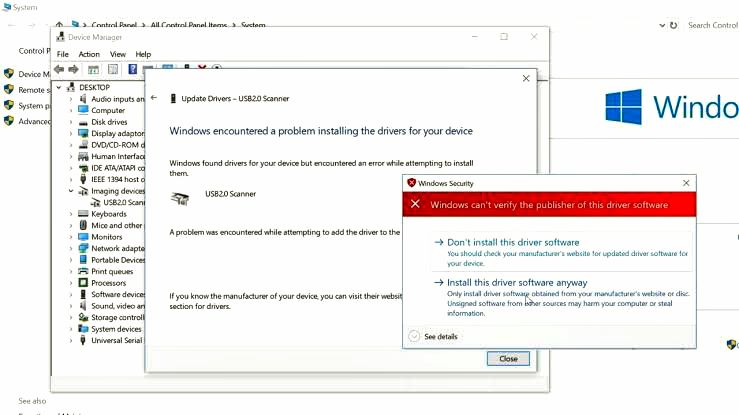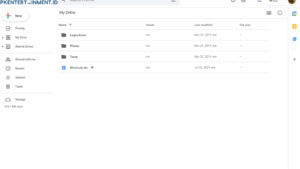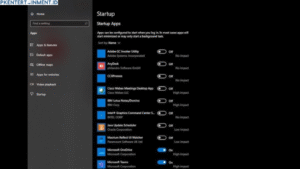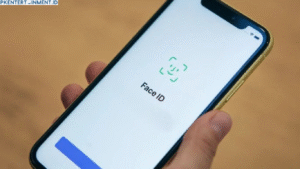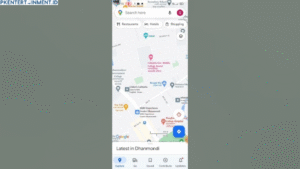Daftar Isi Artikel
1. Gunakan Mode Advanced Boot dan Disable Driver Signature Enforcement
Ini adalah cara paling umum dan sering berhasil. Berikut langkah-langkahnya:
Langkah-langkah:
- Buka menu Start, lalu klik Settings
- Pilih Update & Security, lalu masuk ke tab Recovery
- Di bagian Advanced Startup, klik Restart now
- Setelah restart, pilih Troubleshoot > Advanced Options > Startup Settings
- Klik Restart, lalu setelah komputer menyala kembali, tekan tombol 7 atau F7 untuk memilih opsi Disable driver signature enforcement
- Sekarang kamu bisa menginstal driver yang sebelumnya diblokir
2. Aktifkan Test Mode di Windows
Test Mode adalah fitur bawaan Windows yang memungkinkan kamu menginstal driver tanpa tanda tangan digital.
Langkah-langkah:
- Buka Command Prompt dengan hak administrator (klik kanan lalu pilih Run as Administrator)
- Ketik perintah berikut:
bcdedit /set TESTSIGNING ON- Tekan Enter, lalu restart komputer kamu
- Setelah restart, akan muncul watermark “Test Mode” di pojok kanan bawah layar
- Sekarang kamu bisa menginstal driver tanpa hambatan
Jika kamu ingin keluar dari Test Mode setelah instalasi driver selesai, gunakan perintah ini:
bcdedit /set TESTSIGNING OFFLalu restart kembali komputer kamu.
3. Install Driver Melalui Device Manager Secara Manual
Cara ini bisa dicoba jika metode sebelumnya terasa terlalu teknis.
Langkah-langkah:
- Klik kanan pada tombol Start, lalu pilih Device Manager
- Temukan perangkat yang ingin kamu pasang drivernya (biasanya ada tanda kuning)
- Klik kanan, lalu pilih Update driver
- Pilih Browse my computer for drivers
- Arahkan ke folder tempat file driver berada
- Klik Next dan lanjutkan proses instalasi
Jika muncul peringatan bahwa driver tidak memiliki tanda tangan digital, kamu bisa klik Install anyway jika yakin sumbernya terpercaya.